

 > 関連記事 > YouTube ダウンロード >
> 関連記事 > YouTube ダウンロード >
ユーザー数が多い、最も人気のある動画配信サービスのYouTube も動画をダウンロードして、オフラインで視聴できる機能もあります。しかし、その動画ダウンロード機能を利用するには、料金を支払って YouTube の プレミアムに登録する必要があります。プレミアムに加入しても、ダウンロードされた動画はYouTubeアプリ内のみ視聴できます。YouTube 動画ダウンロードサイトやアプリから動画をローカルに保存すると、出先でいつでも視聴でき、問題を完璧に解決できます。今回の文章では、iPhone向けYouTube 動画をダウンロードできるいくつかの無料アプリとサイトをご紹介いたします。
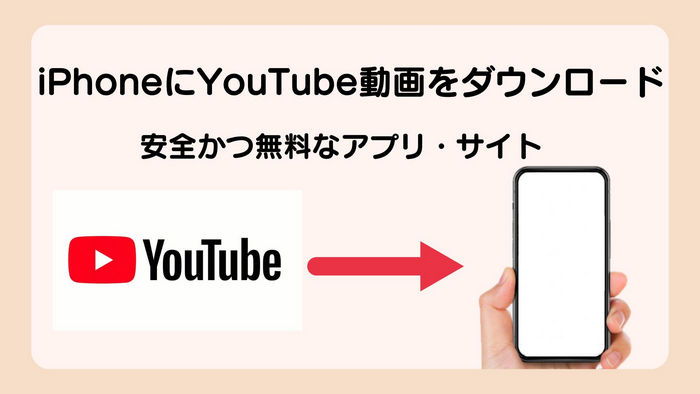
では早速本題に入りましょう。以下では、iOS で利用できる五つのYouTube動画ダウンロードアプリをご紹介いたします。比較してから利用しましょう。
元のKingbox はサービス終了が発表されたので、今は「トルミル」になりました。操作はClipbox+ と似ています。「トルミル」はアプリ内蔵のブラウザやYouTube動画のURLを通して、YouTube動画をMP4形式にダウンロードできます。高い評価を持っています。また、PDFやOfficeファイルなどの閲覧、圧縮ファイルの解凍も手軽にできます。Kingbox の後継者として、確かに機能は豊富です。
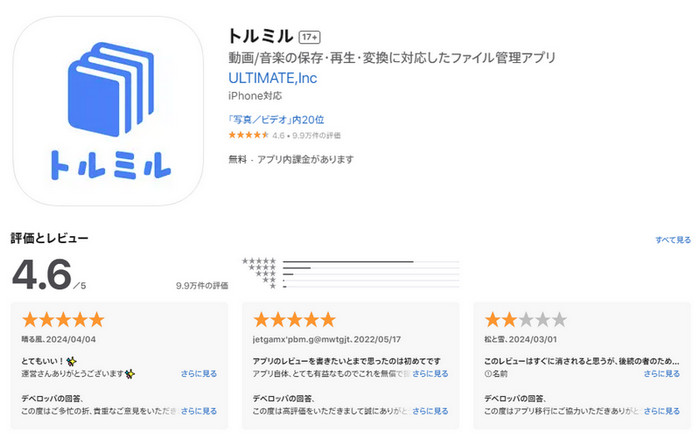
| オススメ度 | ★★★★★ |
|---|---|
| ダウンロード速度 | 40秒の動画を8秒でダウンロード完了 |
| 操作の難易度 | 少し難しい |
| 無料コンテンツ | 広告が表示、保存可能の動画数は無制限 |
| 完全版の利用料 | 1ヶ月プラン ¥1003ヶ月プラン ¥50012ヶ月プラン ¥1800 |
「VideoClip」というiPhone向けのYouTube動画ダウンロードアプリは、YouTube 動画のURLをコピー&ペーストするだけでダウンロードできます。フォルダを作成してジャンルによって動画を整理できる機能も備えております。また、保存したYouTube動画ファイルの並べ替えも好きなりに変更できます。使いやすくて無料で使える便利なアプリです。
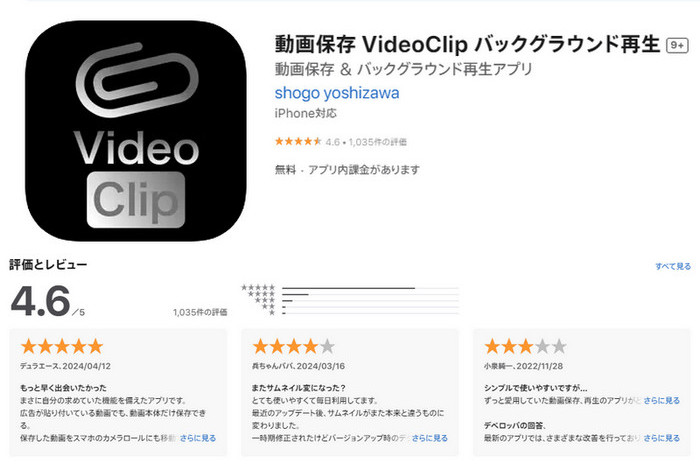
| オススメ度 | ★★★★☆ |
|---|---|
| ダウンロード速度 | 40秒の動画を2秒でダウンロード完了 |
| 操作の難易度 | シンプルで使いやすい |
| 無料コンテンツ | 無制限に動画をダウンロード可能、広告が入る |
| 完全版の利用料 | 週間プラン ¥100月間プラン ¥300買い切りプラン ¥2000 |
「BREMEN」は1080p(フル HD)画質でYouTube 動画をiPhoneに保存出来るアプリです。機能は十分ですし、非常にシンプルで使いやすいアプリだと思います。YouTube の共有ボタンを通して、または動画の URL をコピペするだけで、動画をダウンロードできます。直接音声ファイルにダウンロードするもできます。
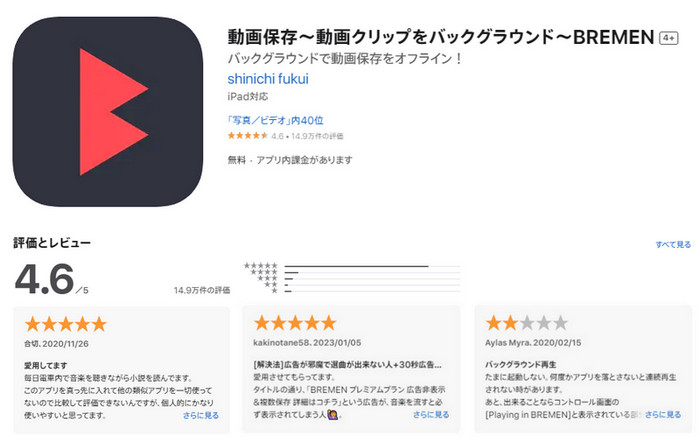
| オススメ度 | ★★★★☆ |
|---|---|
| ダウンロード速度 | 60秒の動画を5秒でダウンロード完了 |
| 操作の難易度 | 普通 |
| 無料コンテンツ | 広告が表示、動画ダウンロード数は無制限、使い放題 |
| 料金プラン | プレミアムプラン ¥100プレミアム月間プラン ¥150プレミアム年間プラン ¥1500 |
YouTube動画ダウンロードアプリ「iCap」は、YouTube 動画をiPhoneのファイルアプリやカメラロールに保存でき、オフラインでも再生できます。動画や音楽をダウンロードでき、見ればわかるダウンロードアプリです。ダウンロードしたい動画を検索して、簡単にダウンロードできます。また、YouTube動画のダウンロードする速度も速いで、長い時間の動画も数秒でダウンロード可能です。

| オススメ度 | ★★★☆☆ |
|---|---|
| ダウンロード速度 | 50秒の動画を2秒でダウンロード完了 |
| 操作の難易度 | ちょっと難しい |
| 無料コンテンツ | 1日6回まで動画を保存 |
| 料金プラン | プレミアムプラン ¥2200 |
YouTube動画ダウンロードソフト「Clicha」の簡単なインターフェースで、内蔵の YouTube アイコンを開いて、そのブラウザで動画を検索してダウンロードすることができます。そして、ダウンロードした動画を音声ファイルへ変換することもできます。でも広告は多いという評判があります。
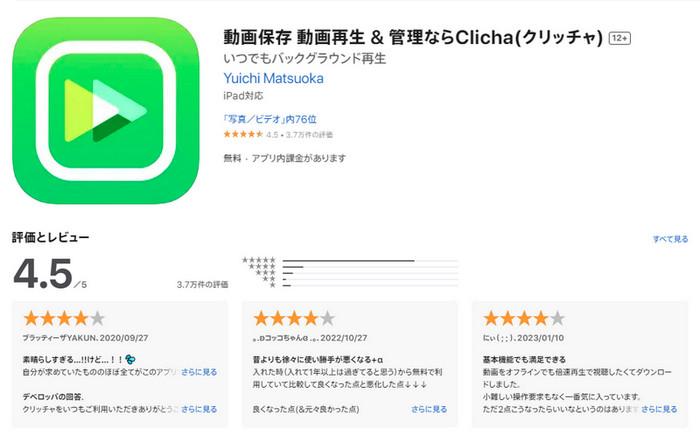
| オススメ度 | ★★★★☆ |
|---|---|
| ダウンロード速度 | 60秒の動画を10秒でダウンロード完了 |
| 操作の難易度 | 簡単 |
| 無料コンテンツ | ダウンロード出来る容量がある |
| 料金プラン | プレミアムプラン(無制限の保存、広告無し) ¥600 |
以下では、iOS で利用できる三つのYouTube動画ダウンロードサイトをご紹介いたします。比較してから利用しましょう。
第一位お勧めのYouTube動画ダウンロードサイトは「TopClipper」です。使い方は簡単、ダウンロードしたいYouTube動画のURLを解析欄にコピペすることでダウンロードできます。MP4フォーマットでダウンロードされたYouTube動画は、iPhone、iPadなどのデバイスに移動し視聴できます。また、YouTubeだけでなく、Twitter、TikTok、FaceBookなどあらゆるの人気な動画共有サービスやSNSにも対応でき、動画をダウンロードできます。さらに、SoundCloudやSpotifyからの音楽を保存することも可能です。音楽好きな人にもちょうどいいだと思います。
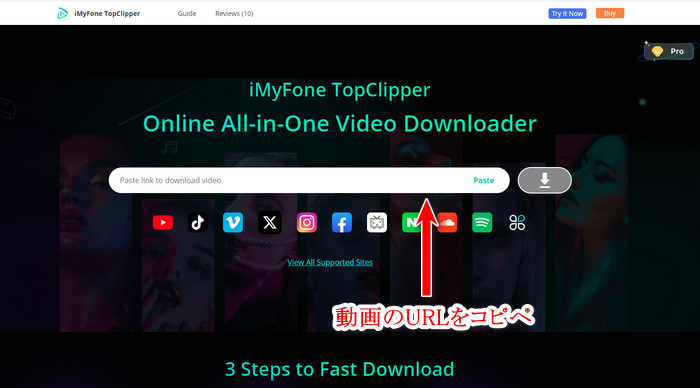
| オススメ度 | ★★★★☆ |
|---|---|
| ダウンロード速度 | 3分間の動画を5秒でダウンロード完了 |
| 操作の難易度 | 使いやすい |
| 無料コンテンツ | 2回まで動画保存 |
| 料金プラン | 月間プラン ¥2980 |
「SaveFrom.Net」はYouTubeから動画をダウンロードできるサイトです。「SaveFrom.Net」はYouTubeだけでなく、Twitter、Instagram、Facebookからも動画をダウンロードできます。YouTube動画のURLを入力バーに貼り付けることで、SD、HD、FullHD、2K、4Kなどの解像度を選択し、最高品質で動画をダウンロードできます。対応フォーマットはMP4、WEBMがあり、動画をこれら汎用なフォーマットでダウンロードすれば、簡単にiPhoneに移動でき、思う存分動画を楽しめます。
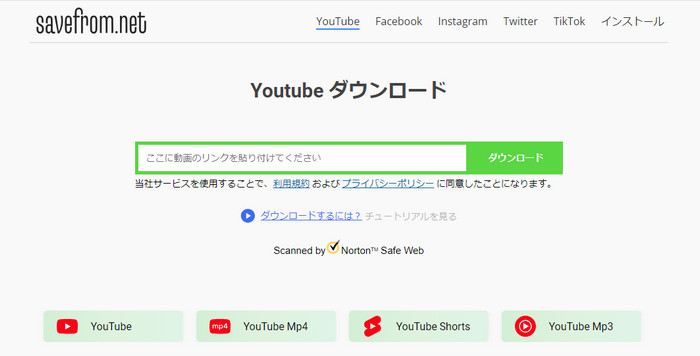
| オススメ度 | ★★★★★ |
|---|---|
| ダウンロード速度 | 3分間の動画を5秒でダウンロード完了 |
| 操作の難易度 | 使いやすい |
| 無料コンテンツ | ダウンロードは無料 |
| 料金プラン | 月間プラン(WEBMフォーマット、720P以上の高画質に対応) ¥770 |
次はYouTube動画ダウンロード専用のサイト「FLVTO」です。YouTube動画のURLから動画をMP4フォーマットでダウンロードできます。また、YouTube動画をMP3にも変換して保存できます。欠点としては、海外サイトのため理解に時間がかかり、時にブラウザでは広告のリンクが表示されます。
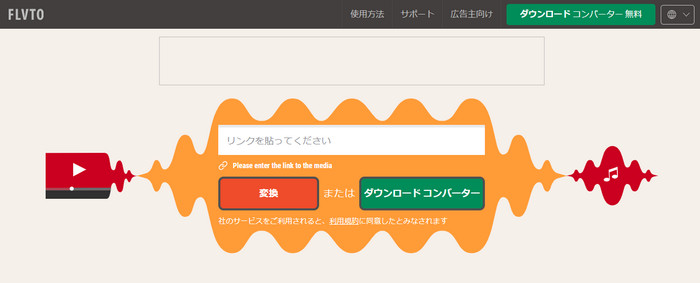
| オススメ度 | ★★★☆☆ |
|---|---|
| ダウンロード速度 | 1分間の動画を10秒でダウンロード |
| 操作の難易度 | 簡単 |
| 利用料金 | 無料 |
以上で紹介しているのはすべて無料なソフトとサイトですが、その代わりに、ダウンロード数、ダウンロード出来る容量、速度などに制限があります。また、広告が付いていますし、ほどんとスキップことができません。広告を非表示したいなら、料金を支払わなければなりません。ではここで、YouTube動画を無制限にダウンロードでき、安全かつ広告なしの YouTube 専用動画ダウンロードソフトをご紹介したいと思います。それは「NoteBurner YouTube Video Downloader」です。次に、「NoteBurner YouTube Video Downloader」の特徴と使い方についてご紹介いたします。
関連記事:YouTube動画を保存できる安全・無料ツール8選【サイト・アプリ】 >>
NoteBurner YouTube Video Downloader は完全無料かつ広告なしの動画ダウンロードソフトです。動画の名前やURLで検索して、MP4やMKV形式に高速ダウンロードできます。お試ししたところ、怪しい広告は一切なし、最大8K画質の動画をダウンロード可能です。次は、「NoteBurner YouTube Video Downloader」の使い方をご説明いたします。
まずは上のダウンロードボタンをクリックして、NoteBurner YouTube Video Downloader をダウンロードして、インストールします。
Step 1ソフトを実行して、下記の画面になります。検索バーで動画のURLを貼り付けるかビデオ名を入力して動画を検索します。
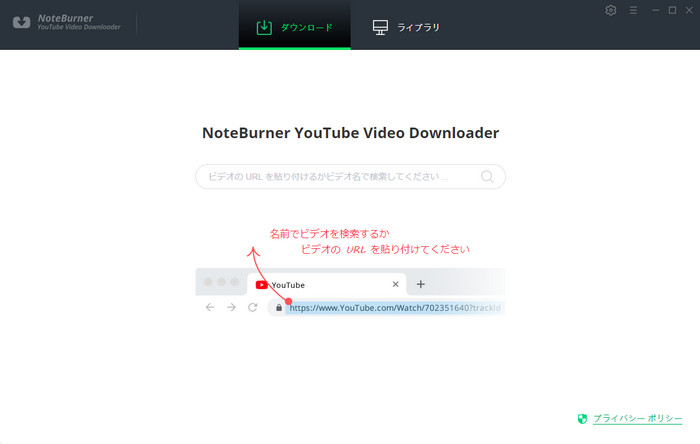
Step 2その後、関連動画が一覧表示されます。リストされた動画の右側にある緑のダウンロードボタンをクリックすると、動画のダウンロードが開始されます。隣にある上級ダウンロードボタン![]() をクリックして、ダウンロード形式を選択できます。
をクリックして、ダウンロード形式を選択できます。
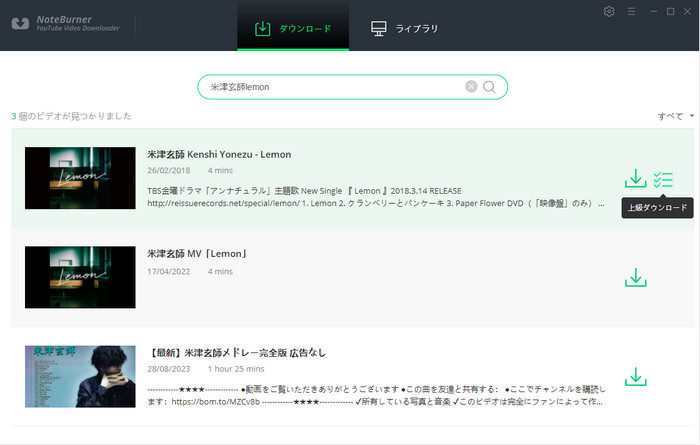
Step 3ダウンロードしたい画質動画の右にある緑のダウンロードボタンをクリックすれば、ダウンロードが開始されます。ダウンロードスピードが速いので、長時間の動画をダウンロードしても問題ありません。ダウンロードが完了するまで少し待ちましょう。
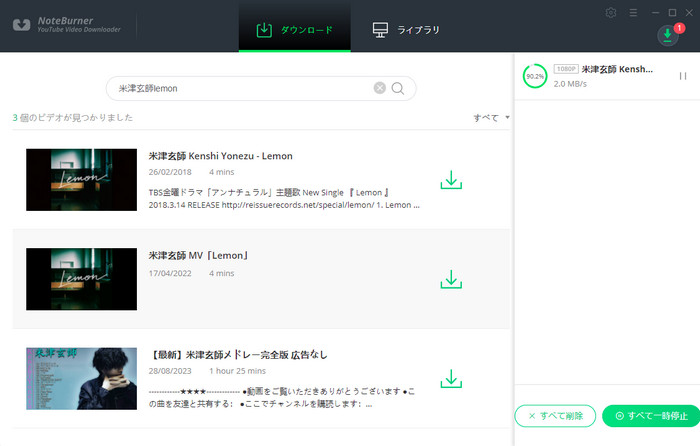
Step 4ダウンロード完了の動画は上部メニューバーの「ライブラリ」をクリックして確認できます。右側にあるフォルダのようなアイコンをクリックすると、ファイルの保存フォルダが開かれます。これで、YouTube の動画は MP4 形式にダウンロードされました。
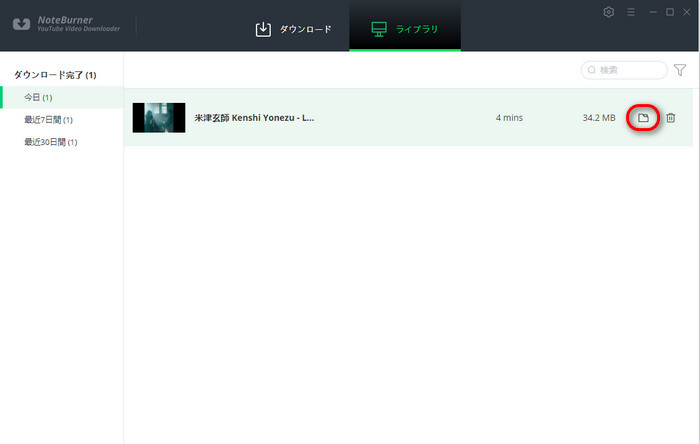
ちなみに、ダウンロードを開始する前に、右上部にある歯車のようなマークをクリックしてダウンロードした動画の保存場所を変更することができます。
YouTubeダウンロードツールの安全性については、具体的に使用するサイトによって異なります。一部のサイトは安全で信頼できるですが、中にはウイルスやマルウェアを含むサイトも存在します。安全なサイトを利用したい場合は、信頼性の高い、ユーザーのセキュリティやプライバシーに対するリスクもないサイトを選び、ユーザーレビューや評価を確認することが重要です。現在、YouTube動画ダウンロードサイトの大半では飛ぶ広告があります。その安全性を確認することも難しいです。YouTube動画ダウンロードサイトを利用する前に、以上いくつの注意点をご了承してください。
一般的に、ダウンロードされたファイルはiPhoneのアプリ「ファイル」に保存されます。「ファイル」>「ブラウズ」>「iCloud Drive」>「ダウンロード」という手順で進むと、ダウンロードされたファイルがここで表示されます。今回の記事で紹介しましたYouTubeダウンロードアプリの場合は、アプリ内のダウンロード済みライブラリーから動画をカメラロールに保存することもできます。
以上は、iPhone でYouTube 動画をダウンロードできる無料アプリとサイトのご紹介です。今 YouTube から動画をダウンロードできアプリやサイトはほとんど無料ですから、その中の広告も多いです。さらに、一部のアプリは個人情報を盗む恐れがありますので、使用する時に気を付けなければなりません。「NoteBurner YouTube Video Downloader」 はWindowsやMacで利用できる安全保障があるソフトです。スマホから情報漏れの心配はいりません。
そして、「NoteBurner YouTube Video Downloader」 は完全に無料なソフトで、ダウンロードした動画に広告がなく、透かしも入れません。しかも、ウイルス & プラグインなしです。安心できるソフトです。安全で無料な PC 用 YouTube 動画ダウンロードソフトをお探しでしたら、「NoteBurner YouTube Video Downloader」を是非試してみてください。さっそくダウンロード体験しましょう!
